آموزش PS5: راهنمای تنظیمات کنترلر دوال سنس

در این قسمت از آموزش PS5 سعی داریم به کنترلر کنسول پلی استیشن 5 بپردازیم که با نام دوال سنس (DualSense) شناخته میشود. با ما همراه باشید.
یکی از تغییر و تحولات بزرگ در نسل نهم، کنترلر کنسول پلی استیشن 5 یا همان دوال سنس است. این کنترلر ویژگیهای جدید و جالبی دارد که پیش از این درباره آن صحبت کرده بودیم. اما بیایید نگاهی به تنظیمات کنترلر PS5 بپردازیم و گزینههایی که در دسترسمان قرار گرفته را با هم مرور کنیم.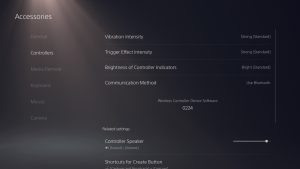
با مراجعه به تنظیمات کلی کنسول (Settings) و رفتن به بخش Accessories، دسته Controllers را مشاهده میکنیم. در این بخش، گزینههای مختلفی مشاهده میشوند که آنها را تشریح میکنیم. گزینه اول، Vibration Intensity است که شدت لرزش کنترلر را تعیین میکند. با این گزینه حتی میتوان لرزش کنترلر با صورت کلی غیر فعال کرد. گزینه بعدی، Trigger Effect Intensity است که سطح مقاومت و حساسیت تریگرهای کنترلر (R2 و L2) را تنظیم میکند. این قابلیت جالب کنترلر دوال سنس با این که در بسیاری از بازیها هیجان انگیز است اما گیمرها رقابتی ترجیح میدهند آن را غیر فعال یا بسیار ضعیف نمایند. در گزینه بعدی، میتوان میزان روشنایی نور تعبیه شده روی کنترلر را تنظیم کرد.
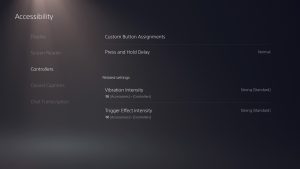
گزینه بعدی در این بخش، نوع اتصال و ارتباط کنترلر با کنسول تعیین میشود. همانطور که میدانید، کنترلر به صورت پیش فرض با بلوتوث به پلی استیشن 5 متصل است اما میتوان آن را روی حالت اتصال سیمی (کابل) قرار داد. گزینههای پایینتر، صدای اسپیکر کنترلر و کلیدهای میانبر برای دکمه Create روی کنترلر را تعیین و تنظیم میکند. کمی که در این صفحه پایینتر بیاییم، یک گزینه تنظیم پیشرفته کنترلر دیده میشود که با انتخاب آن وارد صفحه جدیدی میشویم.
تنظیم کلیدهای دلخواه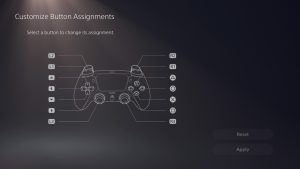
در این صفحه جدید، شما میتوانید کلیدهای کنترلر را به صورت دلخواه تغییر دهید. گزینه Custom Button Assignments را انتخاب کنید. در این صفحه که تصویری از کنترلر دوال سنس نمایش داده میشود، شما میتوانید عملکرد تمام کلیدها را تغییر دهید و آن ها را طبق سلیقه و میل خود Map کنید. پس از ایجاد تغییرات، کلید Apply را انتخاب کنید و در صورتی که از تغییرات پیش آمده پشیمان شدید، گزینه Reset را بزنید.
نظر شما در مورد این آموزش پلی استیشن 5 چیست؟ با آموزشهای ابتدایی بیشتر از کنسول PS5 با لیون تک همراه باشید.







